Бывает, что экран ноутбука повернулся на 180 градусов или на 90. Если бы это просто выглядело странно, вопрос мог бы и подождать, но это мешает комфортно пользоваться ноутбуком. Это могло произойти из-за системной ошибки, например, вылетевшего контроллера или случайного нажатия комбинации кнопок, расположенных на клавиатуре.
В этой статье мы описали 3 быстрых способа, как экран компьютера перевернуть в его классическое удобное положение.
С помощью стандартных функций Windows
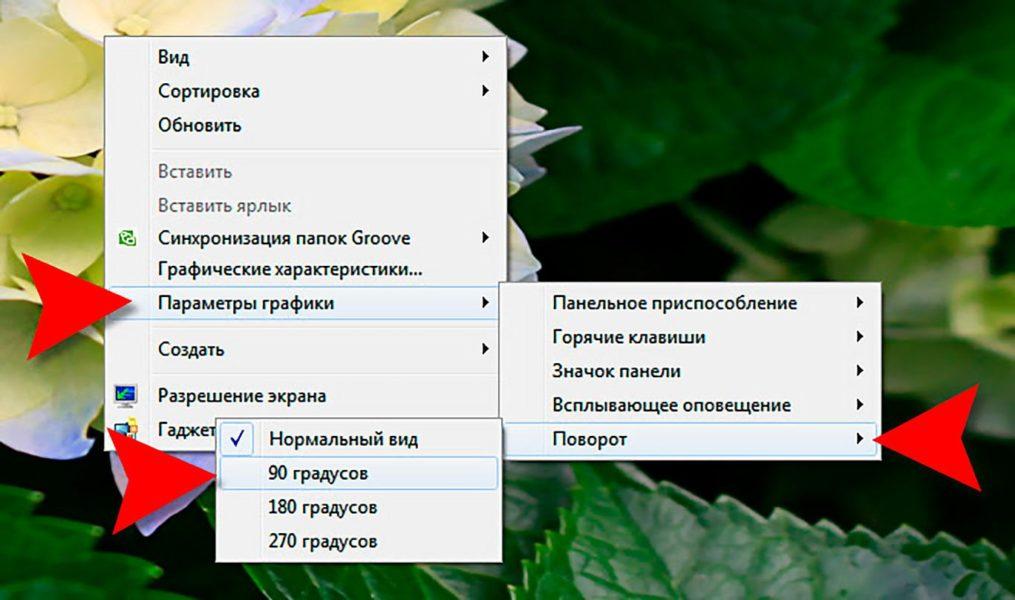
Для решения данного типа задач вам не нужно устанавливать дополнительное программное обеспечение или иметь опыт работы «хакером». Достаточно использовать классические инструменты, интегрированные в систему.
Один из самых простых и быстрых способов добраться до нужных настроек — найти на панели задач кнопку «Пуск», выполненную в виде значка Windows, и щелкнуть по ней кнопкой мыши, расположенной слева. После этого пользователю необходимо через поле поиска найти настройки, относящиеся к экрану.
Когда появится список, пользователю необходимо найти график ориентации экрана и изменить режим отображения на альбомный. Затем пользователю необходимо подтвердить внесенные изменения, чтобы они заработали. Монитор будет отображать изображение как обычно.
С помощью сочетаний клавиш
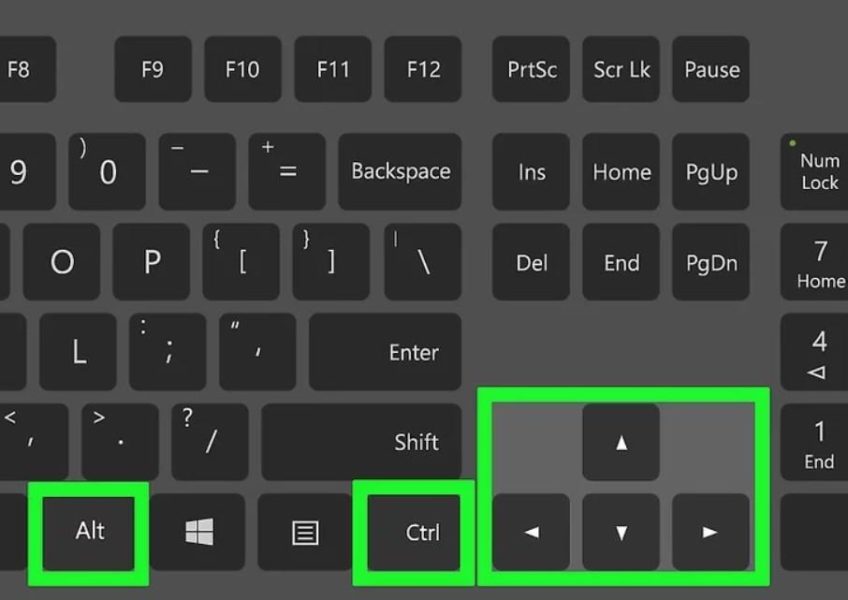
Клавиши, называемые «горячими клавишами», комбинация которых используется для того, чтобы экран при повороте возвращался к приемлемому формату — это еще один метод, как перевернуть экран на виндовс. Это действие практически универсальное: оно используется для операционных систем Windows от 7 до 10 версии.
4 сочетания клавиш, которые начинаются с Ctrl+Alt:
- Приведенная выше комбинация клавиш в сочетании с нажатием стрелки вниз покажет обратное: вверх ногами.
- Набор со стрелкой «вправо» переворачивает изображение на экране устройства в соответствующую сторону.
- Нажатие « ←» используется для вращения в соответствующем направлении.
- А выбрав «↑», пользователь вернется к классическому варианту отображения.
Если пользователю такая функция не нужна и он хочет избежать подобной проблемы в будущем, есть возможность «убрать» горячие кнопки на клавиатуре ноутбука или компьютера — требуются базовые системные настройки. Для этого нужно вызвать контекстное меню, щелкнув по рабочему столу правой кнопкой ручки. В открывшемся окне в графических параметрах найдите раздел, относящийся к этим кнопкам, и отключите их.
С видеоадаптерами NVIDIA и AMD Radeon
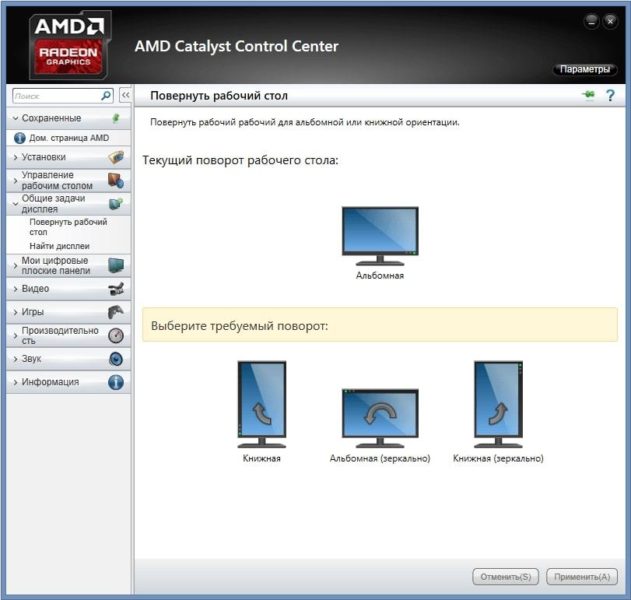
Также устранить проблему можно с помощью меню настроек установленных на ПК или ноутбуке видеоадаптеров (например, GIGABYTE GeForce GTX 1050 Ti 4GB DDR5 OC). Иконка, нажав на которую пользователь получает доступ к настройке параметров установленной видеокарты, как правило, отображается в трее (на панели задач).
По нажатию кнопки мыши, расположенной слева, отображается меню, в котором пользователю необходимо нажать на пункт под названием «графические возможности», чтобы найти там основной режим, после чего перейти к основным настройкам. В поле под названием «поворот» пользователь должен найти нужный вариант, а затем дважды щелкнуть кнопку «ОК», чтобы подтвердить выбор.








